Необходимость создания защищенного доступа чаще всего возникает у коммерческих организаций, но и рядовые пользователи нередко используют этот метод. Чтобы обеспечить анонимность или обезопасить ваш компьютер от посягательств, достаточно знать, как настроить прокси-сервер на Windows и Linux. Наша статья будет полностью посвящена данному вопросу: мы подготовили простую и понятную инструкцию, которая поможет продвинутым пользователям установить ключевые параметры соединения, используя возможности ОС и браузера.
Настройки прокси-сервера на компьютере
Перед тем, как приступать к установке и настройке, стоит разобраться, что такое proxy-server и для чего он нужен. Простыми словами: это рабочая станция, которая размещается на стороне пользователя и выполняет роль промежуточного звена — моста, который связывает его в внешним информационным пространством. В обычных условиях подключение к Интернет с домашнего или рабочего ПК идет напрямую, а после настройки — через прокси-сервер. Вы заходите на сайты, пользуетесь онлайн-сервисами, приложениями, соцсетями и другими веб-ресурсами, но система видит не реальное местоположение и IP-адрес вашего компьютера, а данные, которые ей предоставляет proxy. Таким образом сервер выполняет сразу три функции:
- регулирует доступу к интернету для двух и более ПК в рамках локальной сети;
- защищает ваш компьютер от внешних угроз и несанкционированного доступа;
- обеспечивает анонимность, может шифровать трафик, менять геолокацию.
Для того, чтобы исходящие и входящие запросы перенаправлялись и обрабатывались, необходимо прописать соответствующие настройки подключения, адрес и порт прокси-сервера. О том, где это сделать мы и расскажем в нашей статье.
Стоит сразу сказать, что использование обычного прокси-сервера не гарантирует абсолютную анонимность. Сегодня некоторые ресурсы в интернете оснащаются современными системами для определения IP-адреса, и отследить маршрут переадресации для них не составит труда. Однако на компьютер, который используется в качестве прокси-сервера, можно установить дополнительное специализированное ПО, которое обеспечивает продвинутые настройки анонимности.
Прокси-сервер для Windows
Пожалуй, это самая востребованная категория решений, поскольку поднять proxy-сервер для Windows способен любой рядовой пользователь. Зачем это может понадобиться? Вариантов применения множество, от создания собственного защищенного канала до обхода региональных ограничений на использование иностранных сервисов. Рассмотрим пару простых примеров, которые наглядно демонстрируют, как proxy-сервер для Windows помогает решить некоторые проблемы, если его правильно настроить.
Сегодня многие интернет-магазины цифровой дистрибуции, а также популярные игровые проекты используют принцип жесткой привязки по IP. Это означает, что в вашем распоряжении будет только тот функционал, который владельцы портала определили для вашего региона. Это относится не только к локализации, но также и к списку доступных товаров, платежных систем и видов валюты, а главное — акций и бонусов. Никто не хочет, чтобы ему диктовали условия, и прокси-сервер для Windows — лучший способ обойти эти ограничения.
Второй очевидный способ использования — подключение к собственному каналу удаленно с любого устройства. К примеру, на работе у вас могут заблокировать соцсети или развлекательные ресурсы. Не беда, если корпоративная сеть построена на базе Виндовс — заходите на свой домашний прокси-сервер и пользуйтесь его возможностями без ограничений. Сейчас мы подробно расскажем, как настроить соединение.
Как настроить прокси-сервер на Windows
Рассмотрим подробную инструкцию, составленную для пользователей ПК на базе Windows 7, для операционных систем 8, 8.1 и 10 настройка прокси практически не отличается.
1. Нажмите на «Пуск» и перейдите в меню «Панель Управления», выберете категорию «Сеть и Интернет» (или вкладку «Центр управления сетями и общим доступом», если у вас отображаются значки).
2. В окне демонстрируется текущая схема подключение к интернету, нас интересует пункт «Изменение параметров адаптера».
3. В новом окне показаны все доступные сетевые подключения, нам нужна иконка «Интернет», через контекстное меню выбираем пункт «Свойства».
4. В появившемся окне есть несколько вкладок, сначала выбираем «Доступ» и ставим галочку на «Разрешить другим пользователям сети использовать подключение к Интернету данного компьютера», соглашаемся на изменения.
5. Слева от «Доступа» есть вкладка «Сеть», выбираем на ней пункт «Протокол Интернета версии 4 (TCP/IP)» и жмем «Свойства».
6. Здесь нужно выбрать «Использовать следующий IP», указать адрес вашего прокси-сервера и выбранную маску сети, остальные пункты настройки оставить без изменений.
Как только вы подтвердите изменения, можно приступать к работе.
Прокси-сервер на Linux
Стандартных возможностей операционной системы от Microsoft не всегда достаточно для гибкой настройки соединения, поэтому прокси-сервер на Линукс чаще используют для организации корпоративных сетей. Специалисты сходятся во мнении, что для компании идеальным решением является отдельный компьютер и только на базе Unix системы. В этой статье мы не станем сравнивать и определять лучший вариант, а просто предоставим вам инструкцию по настройка прокси-сервера Linux. Она составлена для пользователей Squid — ПО под Ubuntu.
Откройте терминал и введите:
sudo apt-get download squid squid common.
Сделайте копию конфигурационного файла и защитите его от редактирования:
sudo cp /etc/squid/squid.conf /etc/squid/squid.conf.original
sudo chmod a-w /etc/squid/squid.conf.original.
Наберите команду:
sudo vi /etc/squid/squid.conf.
Чтобы приступить к редактированию, наберите «ifconfig» и запишите номер рядом с «IP Address».
Наберите:
acl internal_network src 192.168.0.0/24
http_access allow internal_network (вместо указанного IP укажите ваш).
Выполните две последующие команды:
sudo chown -R proxy:proxy /var/log/squid/
sudo chown proxy:proxy /etc/squid/squid.conf.
Перезагрузите прокси-сервер Linux следующей командой:
sudo /etc/init.d/squid restart.
Чтобы завершить настройку, откройте браузер и укажите порт 3128. Можно приступать к работе, соединение защищено.
Более простой и удобный путь — работать через быстрые и удобные анонимные прокси-серверы. Для этого достаточно всего лишь выбрать на нашем сайте наиболее подходящий для вас пакет и оплатить его. Более подробную информацию можно получить у наших менеджеров.
Вернуться к статьям
 Настройка прокси-сервера на Windows и Linux
Настройка прокси-сервера на Windows и Linux